仕事で役に立つツール・サービスについて

フリーランスでもサラリーマンでも仕事する上で活用するサービスやツールってあると思います。
本記事ではその中でも私が個人的にめちゃくちゃおすすめなサービス・ツールを紹介していきます。
もちろんみなさんが使っているツールもたぶん出てくるかもしれませんが、正直これらがあるのとないのとでは仕事のスピードが格段に違うので、ぜひ使ったことないものがあれば参考にしてみてください!
それではさっそく紹介していきます。
サービス・ツールの紹介!
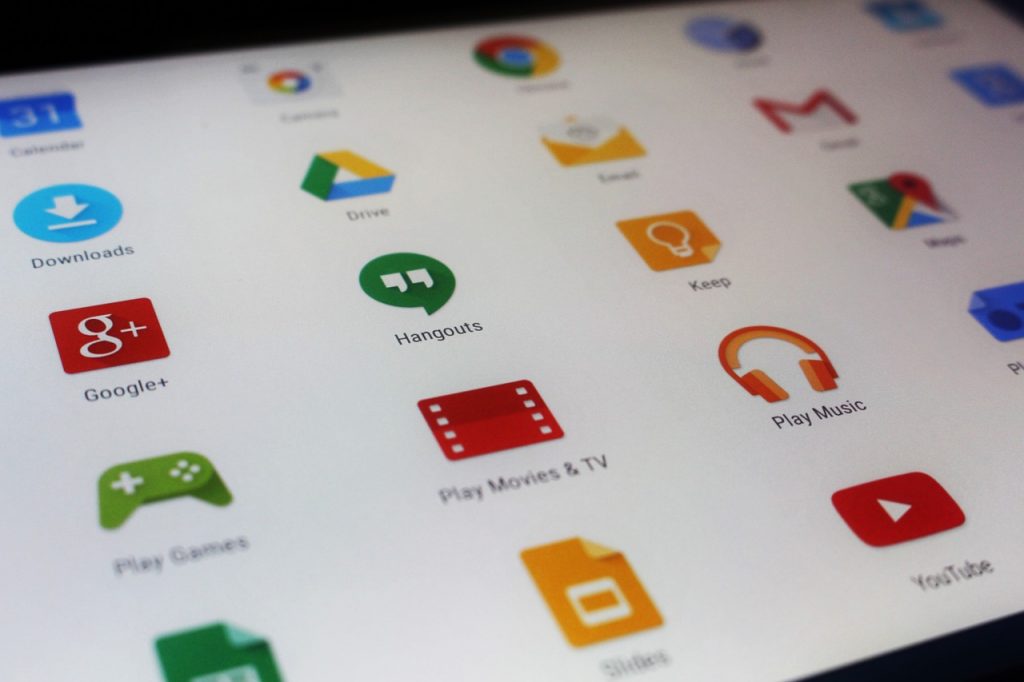
メール【 Gmail / ThuderBird 】
メールは仕事などでGmailを利用しています。
無料でアカウントが作成できて他にもいろいろなサービスが利用できるので必ず必要です。笑
メールの受け取りはWebでも可能ですが、私は仕事用パソコンでThunderBirdを使ってメールの受信を行っています。
理由は複数アカウントの管理ができることとインターフェースの使いやすさです。
以前は「秀丸メール」を利用していました(これも使いやすい笑)が、インターフェースがThunderBirdの方がかっこいいのでこちらを利用しています!
クラウドストレージ【 Box/Google Drive/Dropbox 】
クラウドストレージは今やデータの保管場所として当たり前に使われています。
私はこの3つを利用していてどれも無料(容量の上限あり)で使えます。
それぞれ無料で利用できる容量に上限があり、まとめると以下のような感じです。
- Box: 10 GB のストレージ ( 250 MB のファイルアップロード制限 )
- Google Drive: 15 GB のストレージ
- Dropbox:2GBのストレージ
BoxとGoogle Driveに関しては無料で利用できる容量が大きい為、ドキュメント管理など向いています。
個人的にはBoxは自分のパソコンもそうですがそれ以外のパソコンからのアクセスするのに向いていると思うのでそのようなデータ管理に向いていると思います。
またGoogle Driveはもちろん他デバイス(自分以外のパソコン)からもアクセスができますが、Googleアカウントでログインする必要があるので一時的にログインするには少し使いにくい為、個人的なデータを管理するのに向いていると思います。
両者ともにこの容量で無料で利用できるので、ぜひ試してみてください。
またDropboxについては2GBと少ないですが、デバイス間のやり取りなどが容易に行えるのでとても便利です。
私はパソコンとiPhone、iPad間でファイル共有しており仕事用ドキュメントよりは写真などの画像のやり取りで利用しています。
会計ソフト【 Freee 】
フリーランスとして活動していますので、確定申告や請求書、見積書などの会計処理を行わなければなりません。
私はMF(Money Forward)とfreeeで迷いましたが、最終的にはfreeeを利用しています。
ほとんど使える機能に変わりはないみたいですが、個人的にはfreeeは使いやすいのでおすすめだと思います。
基本的に私はクレジットカードとインターネットバンキングにしているのでほとんど会計連携がされるような仕組みにしています。
freee側では連携されたデータが勘定科目が未設定の取引として表示されます。
あとは勘定科目を設定するだけで経費などを処理することができます。
QAや事例などもけっこう豊富にあるので使い方等もわかりやすいです。
スケジュール管理【 Google Calendar 】
スケジュール管理については手帳を使っている人も多いと思いますが、私はGoogleカレンダーを使っています。
GoogleカレンダーはiPhoneのカレンダーと連携し、またTimeTreeというアプリとも連携しています。
Googleカレンダーを使っている理由はデバイスを選ばず、スケジュールを管理することができるからです。
私はパソコンだけではなく、iPhoneやiPad、Applewatchと連携を行っているので、手帳を持っていなくてもスケジュールを確認することができます。
もともと手書きのスケジュール帳は好んで利用していましたが、Googleカレンダーを用いることでスケジュール帳を持つことがなくなり、昔のスケジュール帳の扱いやお気に入りのスケジュール帳がなくなって困るということを考えなくて良くなりました。
思考のスリム化を図るにもGoogleカレンダーはおすすめです。
テキストエディタ【 さくらエディタ / 秀丸 】
テキストエディタはエンジニアなら必ずと言っていいほど使っているツールです。
私は「秀丸エディタ」が一番使いやすくておすすめですが、無料ではない為ちょっと使ってみてよければ購入というのがよいと思います。
しかしながらフリーソフトでも同等のツールが「サクラエディタ」または「TeraPad」です。
開発で使うこともありますが、どちらかというと作業効率をアップさせるツールという印象が強いです。
純正のメモ帳などではできないいろいろなことができます。
例えば、
- Grep検索(複数のファイルの中身から検索を行う)
- 文字コードの変更
- 簡易マクロの実行
などなど、便利な機能がたくさんあります。
もし使ったことがなければ、ぜひ使ってみてもらいたいです!
オフィスソフト【 Excel 】
みなさんご存じのMicrosoft OfficeのExcelですが、ドキュメントを整理するだけではなくて作業用の効率化ツールとしてもとても便利です。
具体的にはExcelには関数を埋め込んだり、VBAという作業を覚えさせるプログラムを組むことができます。
テキストエディタとExcelは実はとても相性が良く、いろいろなところでよく出てくるCSVファイルなどの扱いはもちろんExcelデータをテキストエディタで編集して、またExcelでまとめるなど得意な領域をツールで分けることによって作業スピードが格段に上がります。
例えばすごい具体的ですが、テーブルレイアウトのドキュメントからSQL文を作成する際など、VBAを作りこむほどではない場合などはExcelとテキストエディタを使ってサクッと作ってしまいます。
オフィスのソフトの中でも最も使えるのがExcelだと思います。
チャット【 Slack / Teams 】
今やチャットツールは当たり前に使われるようになりましたが、まだ導入していないところもあると思います。
プロジェクトでのやり取りは以前はメールで行われていましたが、チャットツール導入により誤送信や添付ファイルのやり取りがずいぶんと効率化されます。
チャットツールでは私個人ではSlackを用いることが多く、Teamsは利用したことはありませんが評判を聞くととても使いやすくてよいそうです。
Teamsは何よりMicrosoftですので、Office関連との相性が良いのだと思います。
他にもいろいろとチャットツールはありますが、現状ではSlackが一番いろいろな会社で使われている率が高いように思います。
デバイスを選ばずどこでもやり取りできることとLINE(ライン)などとは違いメールアドレスのみでアカウント登録できるところも魅力であるポイントであると思います。
またいろいろなプラグインを組み込ませることができ、様々なプロジェクトに合わせ必要なプラグインを使うことでより効率化が図れます。
難点はプラグインが海外製品であることが多いことから英語表記が多いことです。
リモートデスクトップ【 Google Remote 】
リモートデスクトップを使う機会というのがどのくらいあるかどうかもありますが、自宅にサーバーがあり作業はそこで行うみたいな状況もあるかと思います。
GoogleリモートデスクトップはOSに依存しない方法でリモートができるので便利です。
私はサーバーとして利用している端末がWindows Proでないことからリモートデスクトップが使えませんでした。(方法はあるみたいですが、、、)
ただGoogleリモートデスクトップは設定が簡単なのですぐ導入ができてとても便利なのでおすすめです。
クリップボード【 Clibor 】
Cliborはコピーした内容を履歴で保持し、 最大10,000件まで保存できるクリップボードです。
一回コピーした後、別のコピーを行ってまた最初にコピーしたのを貼り付けたい事ってよくありますよね!
Cliborなら履歴保持しているのですぐ呼び出せるし、よく使うものでタイプするのが面倒な文字列を登録して定型文として保持することも可能です。
どんな場面でも活躍することは間違いないので、ぜひ使ってみてほしいツールですね。
ちなみに私個人のおすすめホットキー(呼び出すときのキー操作)はAltを2回押すです。
フォルダカスタマイズ【 QTTabbar 】
フォルダを使いやすくカスタマイズするのにおすすめなのは、QTTabBarというツールです。
このツールの良いと思うポイントは2つあります。
1つ目が「フォルダをタブ化できる」というところです。
タブ化することでエクスプローラーを複数上げなくても、一つのエクスプローラーで複数のフォルダを見ることができます。
2つ目は「フォルダ内に対して検索できる」ところです。
普通エクスプローラーには右上に検索があり、ファイルなどを検索することができますが下位の階層も検索する為単純なフォルダにあるファイルから指定のファイルを見つけることがやりにくいです。
しかしこのツールの検索はそのフォルダのファイルが対象なので下の階層を検索することがないので検索スピードが当たり前ですが速いです。
プログラムファイルが階層的になっている場合ももちろんありますが、一つのフォルダにすべてのソースを格納するころもあるのでこの検索機能はめちゃくちゃ使えます。
デスクトップカスタマイズ【 Fences 】
デスクトップのファイルを整理するならこの「Fences」がおすすめです。
デスクトップのファイルをグループ化することができ、よく使うものは整理しておくととても使いやすいと思います。
私は基本的にデスクトップにファイルは置かないようにしていますが、直近で作業しているものはデスクトップにショートカットを作成しこのツールでグループ化することが多いです。
このグループ化はプロジェクト単位でもいいし、担当している会社でもいいしいろいろな使い方ができると思います。
デスクトップに疑似的なフォルダ階層を作るようなイメージです。
めちゃくちゃデスクトップがすっきりしますよ!
まとめ:便利なツールはぜひ使いこなそう!
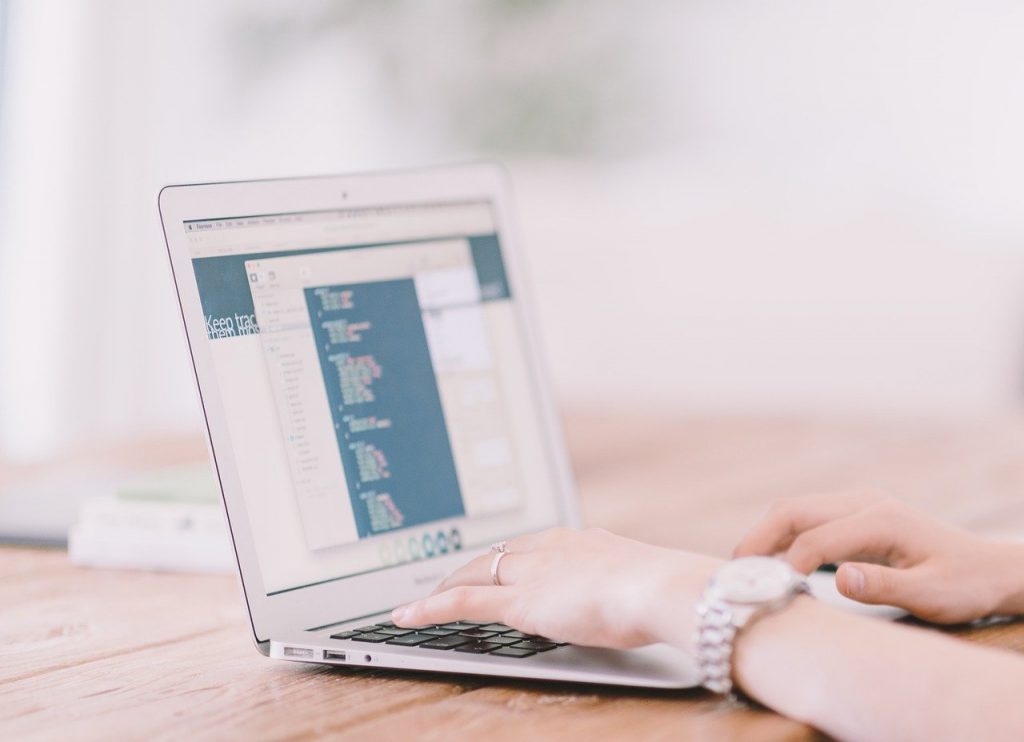
参考になったツールやサービスがあったでしょうか?
本記事で紹介したサービスやツールは私がこの業界を数年経験したなかで選りすぐりのものを選出しています。
基本的には仕事の業種によらず、作業を効率化させてくれるツールなども含めているので割と多くの人に参考にしていただけるのではないかと思います。
もし使ったことがないものがあればぜひ試してみて作業をスムーズに進めれる助けになればと思います。
その他にも便利なツールなどがあればどんどん紹介していければいいかと思います。
それではまたー!
[r

![ゼロからはじめるGoogleサービススマートガイド [ リンクアップ ]](https://thumbnail.image.rakuten.co.jp/@0_mall/book/cabinet/7334/9784774187334.jpg?_ex=128x128)
![ゼロからはじめる Dropbox & Google Drive & OneDrive & Evernote スマートガイド [ リンクアップ ]](https://thumbnail.image.rakuten.co.jp/@0_mall/book/cabinet/4733/9784297104733.jpg?_ex=128x128)
![ゼロからはじめるDropboxスマートガイド [ リンクアップ ]](https://thumbnail.image.rakuten.co.jp/@0_mall/book/cabinet/7358/9784774187358.jpg?_ex=128x128)

![誰でもできる!Office 365導入ガイド 第2版 [ 株式会社ネクストセット ]](https://thumbnail.image.rakuten.co.jp/@0_mall/book/cabinet/3967/9784822253967.jpg?_ex=128x128)
![1冊でビシッと身につく!スピード仕事力&整理力 [ 知的生産探求舎 ]](https://thumbnail.image.rakuten.co.jp/@0_mall/book/cabinet/2103/9784569842103_1_3.jpg?_ex=128x128)


コメント